Скопень М.М. Комп’ютерні інформаційні технології в туризмі
Подождите немного. Документ загружается.

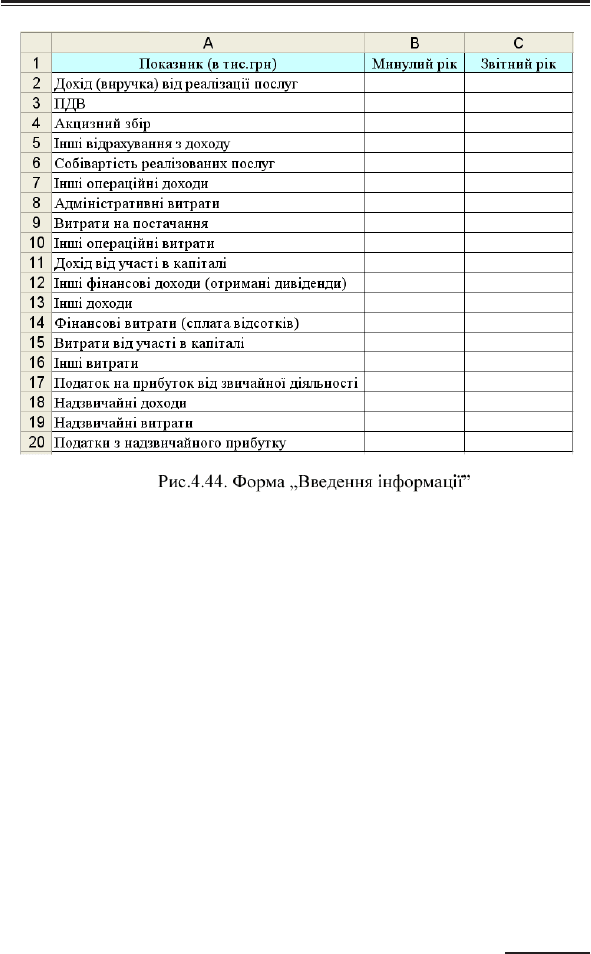
161
Розділ 4. Комп’ютерні інформаційні технології на базі табличного процесора EXCEL
Встановити в діалоговому вікні прапорець „Створити
копію” та натиснути кнопку „ОК”. Перейменувати скопій-
овану закладку на „Введення інформації”, а скопійовану на
ній аналітичну форму відредагувати у такий вигляд
(рис.4.44). Зберегти у власній папці файл з іменем „Фінан-
сові результати”.
Важливим моментом автоматизації є встановлення
інформаційних зв’язків між аналітичною формою „Аналіз
фінансових результатів готелю” та формою „Введення
інформації”.
5. Для встановлення інформаційних зв’язків спочатку
необхідно активізувати закладку „Фінансові результати”.
Далі встановити курсор в клітинку С6, натиснути клавішу
„=”, активізувати мишею закладку „Введення інформації”,
клацнути мишею на клітинку В2 і натиснути клавішу
„Enter”. Аналогічним чином побудувати інші інформаційні
зв’язки (табл.4.17).
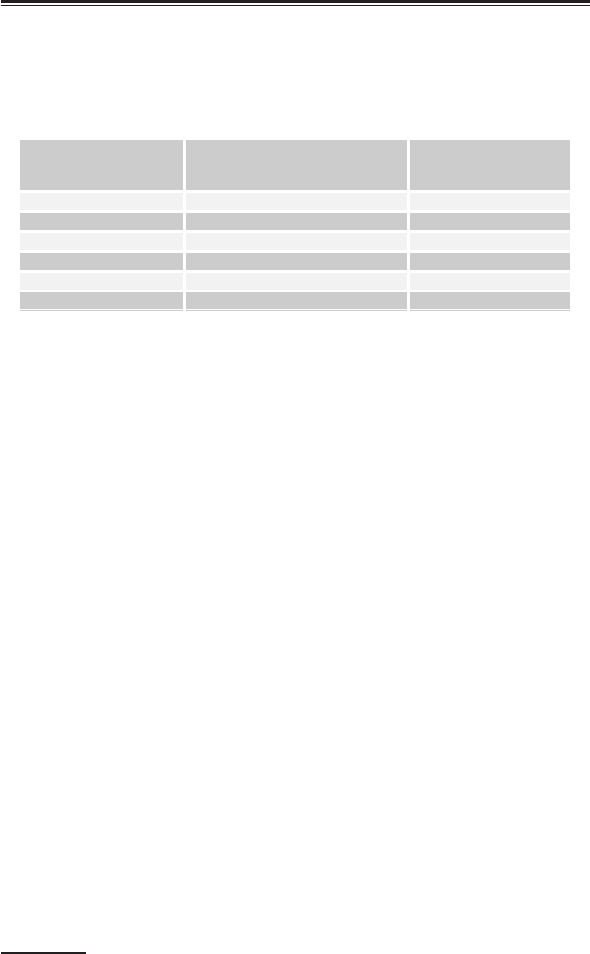
М. М. Скопень. Комп’ютерні інформаційні технології в туризмі
162
Таблиця 4.17
Інформаційні зв’язки між формами
„Аналіз фінансових результатів готелю” та „Введення
інформації”
Клітинка закладки
„Фінансові результати”
Інформаційний зв’язок із
закладкою „Введення
інформації”
Куди необхідно
скопіювати зміст
клітинки
С6 ='Введення інформації'!В2 C7:C9, D6:D9
С11 ='Введення інформації'!В6 D11
С13 ='Введення інформації'!В7 C14:C16, D13:D16
C18 ='Введення інформації'!В11 C19:C23, D18:D23
C25 ='Введення інформації'!В17 D25
C27 ='Введення інформації'!В18 C28, C29, D27:D29
6. Активізувати порожню закладку „Лист1” та побуду-
вати макроси (програмні модулі на VBA) автоматизованого
введення інформації, перегляду та друкування фінансових
результатів готелю.
Для побудови макросу автоматизованого введення
інформації необхідно виконати команди головного меню
„Сервіс/Макрос/Почати запис”. Далі ввести ім’я макросу
„Інформація” і натиснути кнопку „ОК”. Мишею активізу-
вати закладку „Введення інформації” та виділити таблицю
„Введення інформації”. Виконати команди головного меню
„Дані/Форма”. Натиснути на формі кнопку „Закрити”, ак-
тивізувати закладку „Лист1” і зупинити запис макросу ко-
мандами головного меню „Сервіс/Макрос/Зупинити мак-
рос”. Переглянути створений макрос командами „Сервіс/
Макрос/ Макроси” та кнопкою „Увійти”.
Для побудови макросу автоматизованого перегляду та
друкування фінансових результатів готелю спочатку необхід-
но активізувати закладку “Фінансові результати”. Виділи-
ти курсором бланк аналітичної форми (діапазон клітинок
А1:F30) і виконати команди головного меню „Файл /Об-
ласть друку/Задати”. Кнопкою “Попередній перегляд” на
панелі інструментів переглянути документ. Закрити пере-
гляд. Якщо бланк при попередньому перегляді не перегля-
дається в цілому, тоді необхідно за допомогою команди
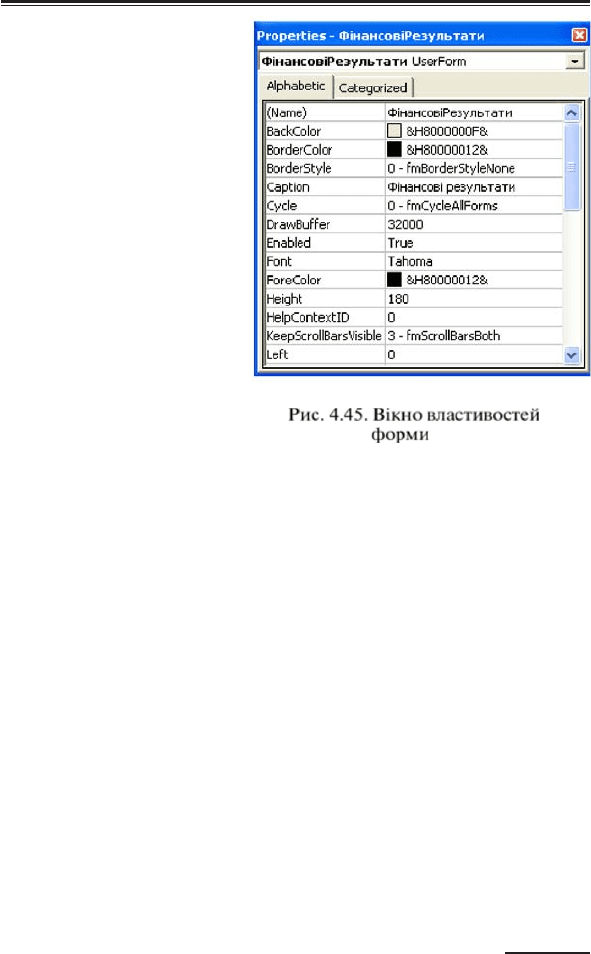
163
Розділ 4. Комп’ютерні інформаційні технології на базі табличного процесора EXCEL
головного меню „Вид/
Розмітка сторінки”
встановити оптимально
межі перегляду бланка.
Потім за допомогою ко-
манди головного меню
„Сервіс/Макрос” необ-
хідно почати запис мак-
росу. Далі ввести ім’я
макросу „Результати” та
натиснути кнопку „ОК”.
Мишею активізувати
закладку „Фінансові ре-
зультати”, натиснути на
панелі інструментів
кнопку „Попередній
перегляд”. Далі закрити
перегляд кнопкою „За-
крити”, активізувати закладку „Лист1” і зупинити запис
макросу. Створений макрос можна переглянути команда-
ми „Сервіс/Макрос/Макроси” та кнопкою „Увійти”.
7. Для побудови діалогової форми „Фінансові результа-
ти” з елементами управління в редакторі Visual Basic необхід-
но виконати команди головного меню „Сервіс/Макрос/Ре-
дактор Visual Basic”. В середовищі редактора VBA виконати
команди головного меню „Insert/UserForm”. З’явиться нова
форма „UserForm1”.
Можна змінити назву та заголовок форми (рис.4.45). Для
цього необхідно на панелі інструментів натиснути кнопку
„Properties Window” (Властивості). При цьому з’явиться
вікно властивостей форми, в яке необхідно ввести з клавіа-
тури: у рядок „Name” → ФінансовіРезультати; у рядок
„Caption” → Фінансові результати.
Після цього на діалоговій формі „Фінансові результати”
(рис. 4.46) необхідно створити елементи управління за до-
помогою кнопок панелі „ToolBox”.
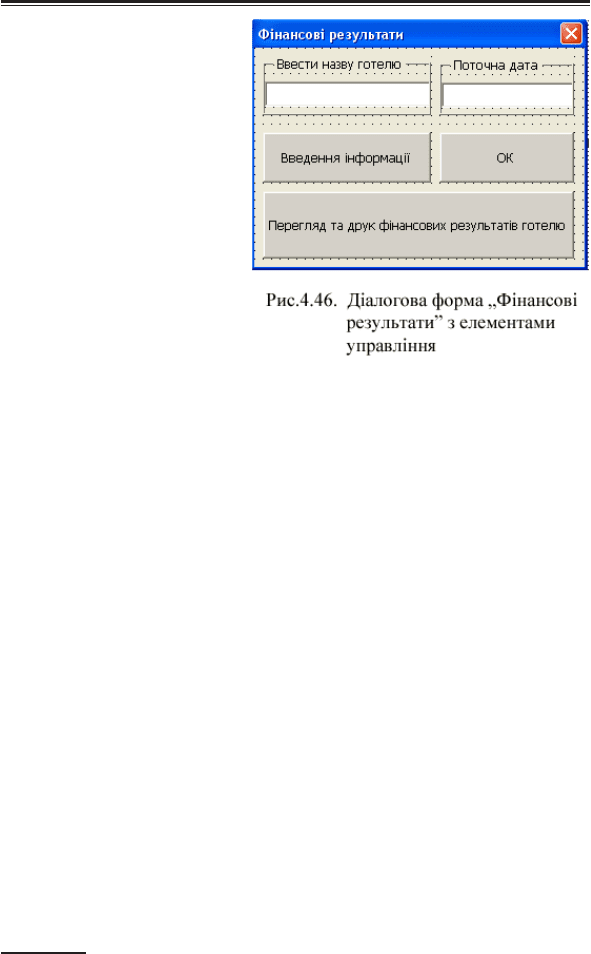
М. М. Скопень. Комп’ютерні інформаційні технології в туризмі
164
Перш за все встанов-
люється на формі рамка
„Поточна дата”. Для
цього потрібно натис-
нути кнопку “Frame”, а
потім мишею оптималь-
но розтягнути та розта-
шувати рамку. У вікні
властивостей рамки
ввести в рядок „Cap-
tion”: „Поточна дата”.
Змінити в рядку „Font”
розмір шрифту на „10”.
На закладці „Catego-
rized” знайти рядок
„SpecialEffect” і вибрати із списку – „6” (звичайна лінія рам-
ки). Аналогічним чином на кнопковій формі встановлюється
з відповідними властивостями рамка „Ввести назву готелю”.
Далі в рамку „Поточна дата” встановити поле „TextBox1”
кнопкою „ав|” (TextBox) для фіксації системної дати
(рис.4.46). У вікні властивостей поля в рядку „Font” зміни-
ти розмір шрифту на „10”. У рядку „TextAlign” вибрати із
списку – „2” (по центру). Аналогічним чином у рамку „Вве-
сти назву готелю” встановити поле „TextBox2” з відповід-
ними властивостями для введення з клавіатури назви готе-
лю (рис.4.46).
8. Підготувати програмний модуль запису поточної (си-
стемної) дати у поле „TextBox1”, а також її запису в клітин-
ку Е1 аналітичної форми „Аналіз фінансових результатів
готелю” (рис.4.43).
Для цього необхідно у вікні „Project-VBAProject” вста-
новити курсор на піктограму форми „ФінансовіРезультати”
і через контекстне меню виконати команду „View Code”. У
полі зі списком „Object” вибрати „UserForm”, а у полі зі
списком „Procedure” вибрати „Activate”. Потім у вікні за
допомогою клавіатури підготувати програмний модуль
(рис.4.47). Інші зайві команди вилучити. Закрити вікно
„UserForm”.
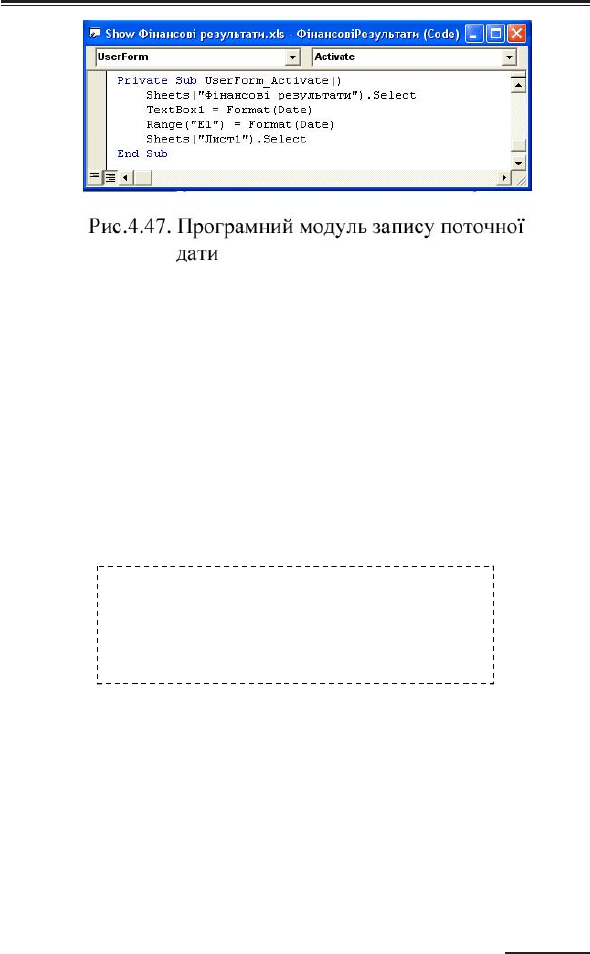
165
Розділ 4. Комп’ютерні інформаційні технології на базі табличного процесора EXCEL
9. Встановити кнопку „Введення інформації” (рис.4.46).
Для цього необхідно на панелі „ToolBox” натиснути кноп-
ку „CommandButton” і курсором миші оптимально розмі-
стити нову кнопку. У вікні властивостей кнопки у рядок
„Caption” ввести з клавіатури: „Введення інформації”.
10. Для призначення виконання макросу на кнопку
„Введення інформації” необхідно у вікні „Project-
VBAProject” встановити курсор на піктограму „Module1”.
Далі через контекстне меню виконати команду „View Code”.
У вікні знайти макрос (програмний модуль) „Інформація”,
виділити курсором такі команди:
Sheets("Введення інформації").Select
Range("A1:C20").Select
ActiveSheet.ShowDataForm
Sheets
(
"Лист1"
)
.Select
Скопіювати їх і закрити вікно „Module1”. Клацнути кур-
сором на кнопку „Введення інформації” форми „Фінансові
результати” і через контекстне меню виконати команду
„View Code”. Вставити у вікно кнопкою „Вставка” раніше
скопійовані команди між командами „Private Sub
CommandButton1_Click()” та „End Sub”. Закрити вікно.
11. Встановити кнопку „Перегляд та друк фінансових
результатів готелю” (рис.4.46). Для цього необхідно на па-
нелі „ToolBox” натиснути кнопку „CommandButton” і кур-
сором миші оптимально розмістити нову кнопку. У вікні
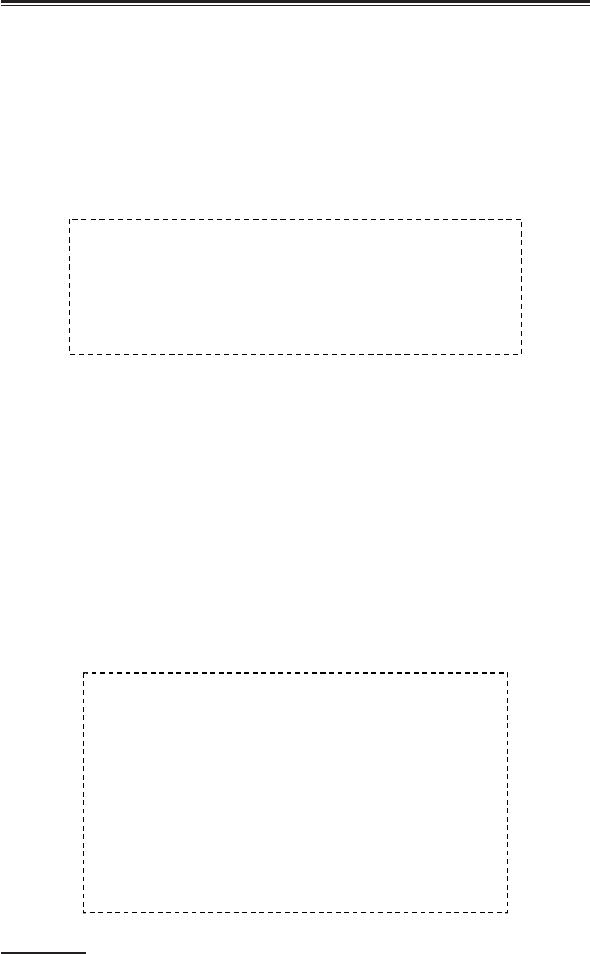
М. М. Скопень. Комп’ютерні інформаційні технології в туризмі
166
властивостей кнопки у рядок „Caption” ввести з клавіату-
ри: „Перегляд та друк показників готелю”.
12. Для призначення виконання макросу на кнопку „Пе-
регляд та друк фінансових результатів готелю” необхідно у
вікні „Project-VBAProject” встановити курсор на піктогра-
му „Module1”. Далі через контекстне меню виконати коман-
ду „View Code”. У вікні знайти макрос (програмний модуль)
„Результати”, виділити курсором команди, які наведені далі.
Sheets("Фінансові результати").Select
Range("A1:F30").Select
ActiveWindow.SelectedSheets.PrintPreview
Sheets("Лист1").Select
Скопіювати їх і закрити вікно „Module1”. Клацнути кур-
сором на кнопку „Перегляд та друк фінансових результатів
готелю” діалогової форми „Фінансові результати” і через
контекстне меню виконати команду „View Code”. Вставити
у вікно кнопкою „Вставка” раніше скопійовані команди між
командами „Private Sub CommandButton2_Click()” та „End
Sub”. Далі з клавіатури ввести додаткові команди „Hide”
(сховати форму), „Range(“C1”) = TextBox2” (записати в
клітинку С1 зміст поля TextBox2) і „Фінансові
Результати.Show” (активізувати діалогову форму „Фінансові
результати”) у відповідні місця. В результаті програмний
модуль буде мати такий вигляд:
Private Sub CommandButton2_Click()
Sheets("Фінансові результати").Select
Range("A1:F30").Select
Hide
Range("C1") = TextBox2
ActiveWindow.SelectedSheets.PrintPreview
ФінансовіРезультати.Show
Sheets("Лист1").Select
End Sub
Закрити вікно.
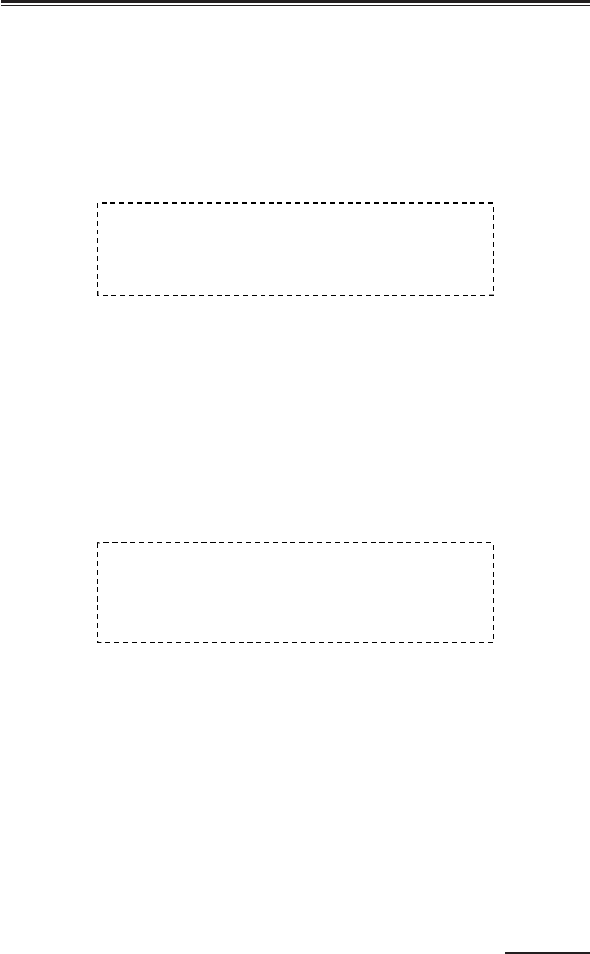
167
Розділ 4. Комп’ютерні інформаційні технології на базі табличного процесора EXCEL
13. Встановити кнопку „ОК” (закриття діалогової фор-
ми „Фінансові результати”) за допомогою панелі „ToolBox”
і оптимально розмістити (рис.4.46). У вікні властивостей
кнопки в рядок „Caption” ввести з клавіатури текст: „ОК”.
Через контекстне меню виконати команду „View Code” та
підготувати за допомогою клавіатури такий програмний мо-
дуль закриття форми:
Private Sub CommandButton3_Click()
Unload Me
End Sub
Закрити вікно.
14. Для побудови макросу (програмного модулю) авто-
матизованого завантаження діалогової форми „Фінансові
результати” із редактора Visual Basic в середовище Excel не-
обхідно вставити новий модуль „Module2” командами го-
ловного меню „Insert/Module”. Через контекстне меню
виконати команду „View Code” і підготувати за допомогою
клавіатури в діалоговому вікні „Module2” такий програм-
ний модуль:
Sub ShowФінансовіРезультати()
ФінансовіРезультати.Show
End Sub
Закрити вікно „Module2”. Модуль „Module1” (з якого
були скопійовані макроси і призначені кнопкам форми
„Фінансові результати”) можна вилучити. Для цього необ-
хідно встановити курсор на піктограму „Module1”, через
контекстне меню виконати команду „Remove” та натисну-
ти кнопку „Ні”.
15. Створити кнопкову панель користувача в середовищі
Excel (рис.4.48) для автоматизованого завантаження файлу
з власної папки та діалогової кнопкової форми „Фінансові
результати” із редактора Visual Basic.
Для реалізації даного етапу потрібно закрити редактор
Visual Basic і перейти в додаток Excel. Активізувати заклад-
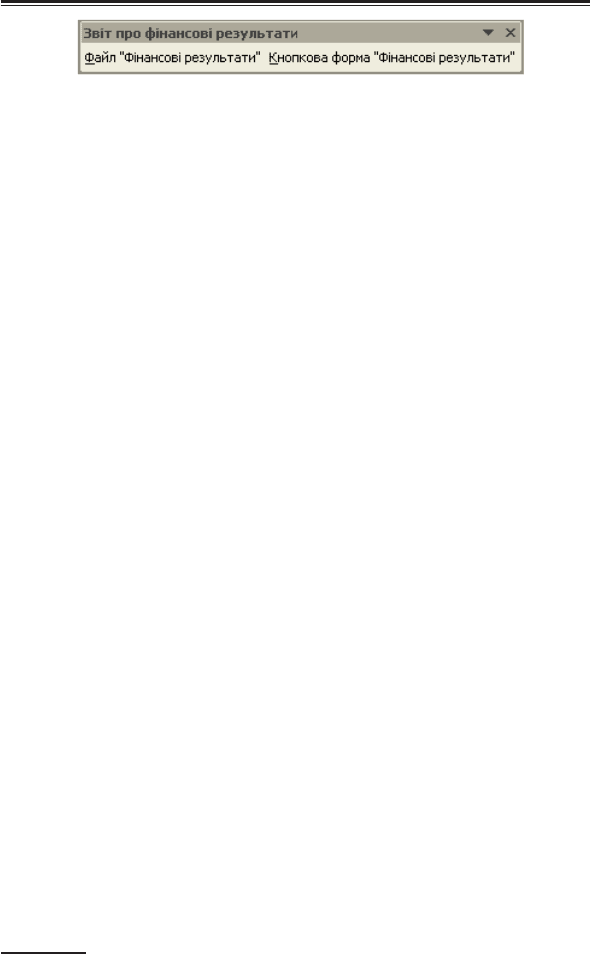
М. М. Скопень. Комп’ютерні інформаційні технології в туризмі
168
ку „Лист1” і побудувати панель користувача, на яку вста-
новлюється кнопка „Файл „Фінансові результати” заван-
таження файлу з власної папки та кнопка „Кнопкова фор-
ма „Фінансові результати” активізації програмного моду-
лю „ShowФінансовіРезультати” для роботи з діалоговою
кнопковою формою.
Щоб створити панель користувача необхідно виконати
команди головного меню „Сервіс/Налагодження”, перей-
ти на закладку „Панелі інструментів”, натиснути кнопку
„Створити”, ввести з клавіатури ім’я „Звіт про фінансові
результати” та натиснути кнопку „ОК”.
Для побудови кнопки „Файл „Фінансові результати”
потрібно активізувати закладку „Команди” та категорію
„Елементи управління”. Курсором миші перетягнути на
панель користувача об’єкт „Кнопка”. Потім натиснути
кнопку „Змінити об’єкт”, ввести у вікно ім’я кнопки „Файл
„Фінансові результати” та натиснути кнопку „Тільки текст
(завжди)”. Після цього необхідно натиснути кнопку „При-
значити гіперпосилання”, увійти в режим „Відкрити”, знай-
ти у власній папці файл „Фінансові результати”, клацнути
на ньому курсором миші та натиснути кнопку „ОК”.
Для побудови кнопки „Кнопкова форма „Фінансові ре-
зультати” потрібно активізувати закладку „Команди” та ка-
тегорію „Макроси”. Курсором миші перетягнути на панель
користувача об’єкт „Настраиваемая кнопка”. Потім натис-
нути кнопку „Змінити об’єкт”, ввести у вікно ім’я кнопки
„Кнопкова форма „Фінансові результати” і натиснути кноп-
ку „Тільки текст (завжди)”. Після цього необхідно натис-
нути кнопку „Призначити макрос”, вибрати в діалоговому
вікні модуль „ShowФінансовіРезультати” та натиснути
кнопку „ОК”. Панель користувача активізації діалогової
кнопкової форми буде підготовлена. Зберегти та закрити
файл „Фінансові результати”.
Рис. 4.48. Кнопкова панель користувача
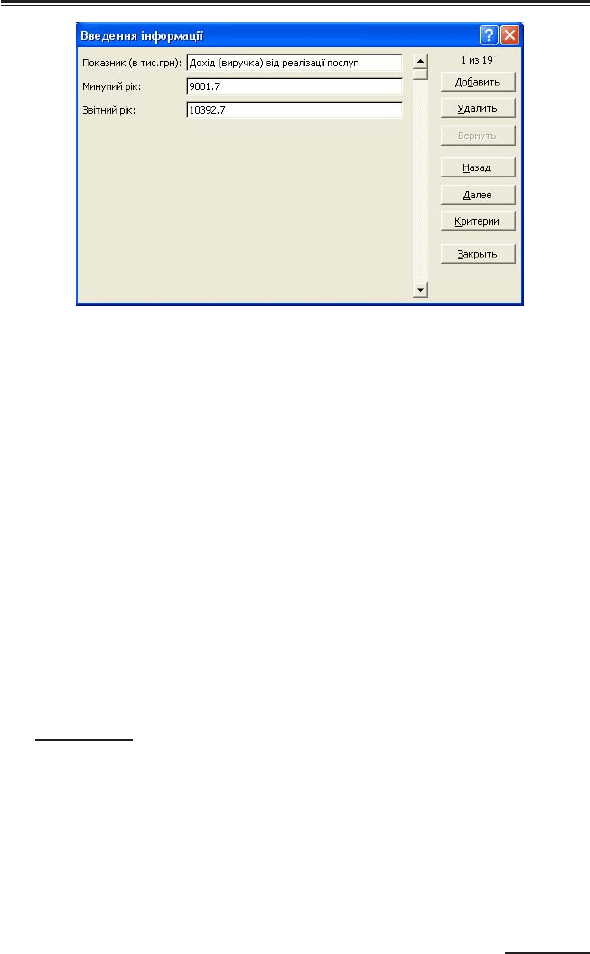
169
Розділ 4. Комп’ютерні інформаційні технології на базі табличного процесора EXCEL
16. Перевірити роботу запрограмованої діалогової фор-
ми на контрольному прикладі формування звіту про фінан-
сові результати готелю.
Створену панель користувача можна встановити мишею
нижче панелі “Форматування”. Далі потрібно натиснути
кнопку “Файл „Фінансові результати”. З’явиться файл
“Фінансові результати” (при завантаженні макроси не ви-
микати). Натиснути на панелі користувача кнопку „Кноп-
кова форма „Фінансові результати”. З’явиться діалогова
форма з елементами управління (рис.4.46) та поточною да-
тою. Тепер необхідно ввести з клавіатури у відповідне поле
назву готелю та натиснути кнопку “Введення інформації”.
З’явиться діалогова форма (рис.4.49), в яку потрібно ввести
наведені нижче вихідні дані (табл.4.18).
Примітка: Після завершення введення інформації по
рядку слід натиснути клавішу „Enter”, а при завершенні вве-
дення інформації по всім показникам – кнопку “Закрити”.
Кнопкою „Перегляд та друк фінансових результатів го-
телю” переглянути виконані розрахунки. Аналіз отриманих
фінансових результатів показує, що чистий прибуток готе-
лю у звітному році зменшиться на 29,3 тис. грн, тобто на 1,4%
у порівнянні з минулим роком. Закрити кнопкову форму.
Рис. 4.49. Діалогова форма введення інформації
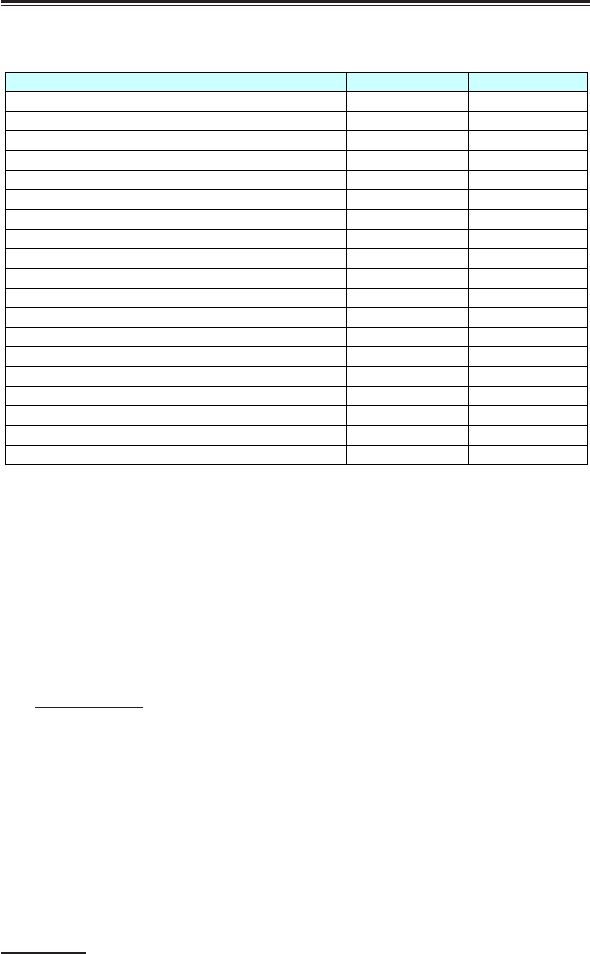
М. М. Скопень. Комп’ютерні інформаційні технології в туризмі
170
Таблиця 4.18
Вихідні дані для формування звіту
Показник , тис.грн Минулий рік Звітний рік
Дохід (виручка) від реалізації послуг
9001,7 10392,7
ПДВ
1500,6 1732,5
Акцизний збір
0,0 0,0
Інші відрахування з доходу
501,2 580,1
Собівартість реалізованих послуг
2875,3 3564,1
Інші операційні доходи
160,0 170,4
Адміністративні витрати
1327,1 1645,0
Витрати на постачання
221,2 274,2
Інші операційні витрати 0,0 0,0
Дохід від участі в капіталі
0,0 0,0
Інші фінансові доходи (отримані дивіденди)
69,1 80,9
Інші доходи 157,6 71,7
Фінансові витрати (сплата відсотків)
0,0 0,0
Витрати від участі в капіталі
0,0 0,0
Інші витрати
0,0 0,0
Податок на прибуток від звичайної діяльності
888,9 875
Надзвичайні доходи
0,0 0,0
Надзвичайні витрати
0,0 0,0
Податки з надзвичайного прибутку
0,0 0,0
17. Зберегти файл з розрахунками у власній папці. Закі-
нчити роботу з табличним процесором командами „Файл /
Вихід”.
4.19. Самостійна робота: “Програмування на VBA
(на прикладі розрахунку показників діяльності
туристичної фірми)”
Хід роботи.
1. Завантажити додаток Excel.
2. Створити на закладці „Показники турфірми” аналі-
тичну форму „Основні показники діяльності турфірми” з
формулами обчислення показників (рис.4.50) та на закладці
„Введення інформації” форму введення первинної інфор-
мації (табл.4.19). Побудувати між даними формами інфор-
маційні зв’язки. Створити макроси автоматизованого вве-
дення інформації, перегляду та друкування показників тур-
фірми;
